Распакивање више ZIP датотека истовремено на Windows-у
Већина корисника повремено има потребу да распакује ZIP архиве на Windows 11 или Windows 10 рачунарима. Уграђена функција Windows-а за екстракцију архива је сасвим задовољавајућа када је у питању распакивање једне појединачне ZIP датотеке. Међутим, овај алат нема могућност групног издвајања већег броја ZIP датотека. То значи да, уколико користите овај уграђени програм, морате сваку ZIP архиву распаковати засебно.
Дакле, уграђени Windows алат за екстракцију није најбоље решење када је потребно распаковати више ZIP датотека одједном. У тим ситуацијама, много је боље користити неки програм треће стране, попут 7-Zip-а или ExtractNow-а, који вам омогућавају да истовремено издвојите више ZIP архива. У наставку ћемо објаснити како можете истовремено распаковати више ZIP датотека користећи ове софтверске пакете.
Коришћење 7-Zip за групно распакивање
7-Zip је један од најпоузданијих и најкориснијих алата за компресију и екстракцију датотека за Windows. Овај софтвер је бесплатан и компатибилан са свим верзијама Windows-а још од 2000. године. Помоћу овог програма можете групно распаковати више архива у засебне фасцикле, на следећи начин:
- Отворите званичну веб страницу 7-Zip-а.
- Кликните на дугме за преузимање 64-битне верзије 7-Zip-а.
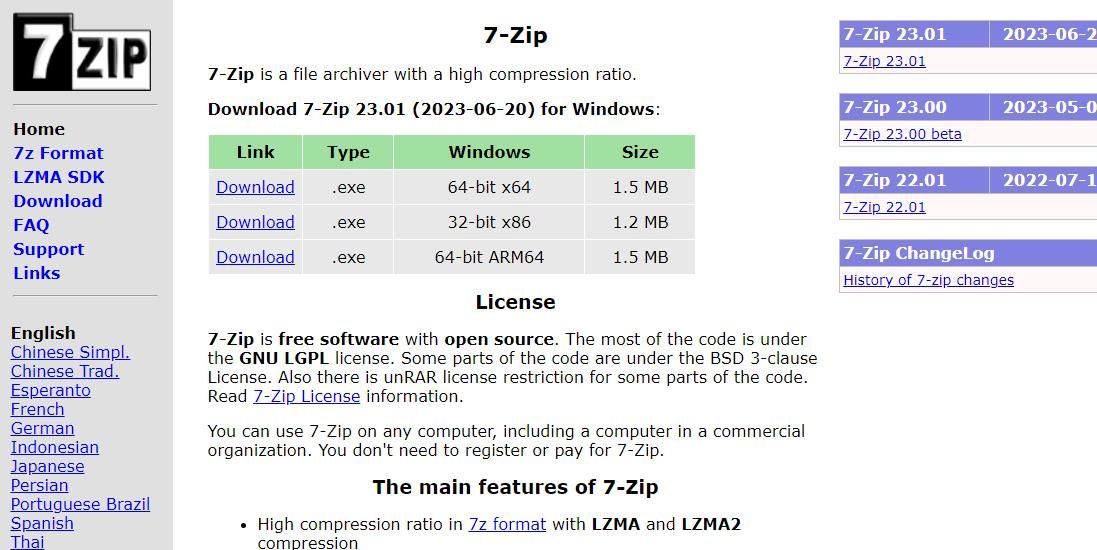
- Кликните на икону за Windows Explorer у траци задатака и пронађите фасциклу у коју је ваш прегледач преузео 7-Zip.
- Двапут кликните на датотеку 7z2301-x64.
- Кликните на дугме „Install“ да инсталирате 7-Zip у фасциклу која је наведена као циљна.
- Изаберите „Close“ да бисте изашли из инсталационог програма.
Сада је време да употребимо апликацију:
- Отворите Start мени и кликните на фасциклу 7-Zip на врху листе апликација. Затим кликните на „7-Zip File Manager“ да покренете софтвер.
- У 7-Zip прозору, пронађите фасциклу у којој се налазе ZIP архиве.
- Означите ZIP датотеке које желите да распакујете, држећи тастер Ctrl и кликћући на сваку од њих у 7-Zip-у.
- Кликните на дугме „Extract“ да бисте отворили прозор за екстракцију.
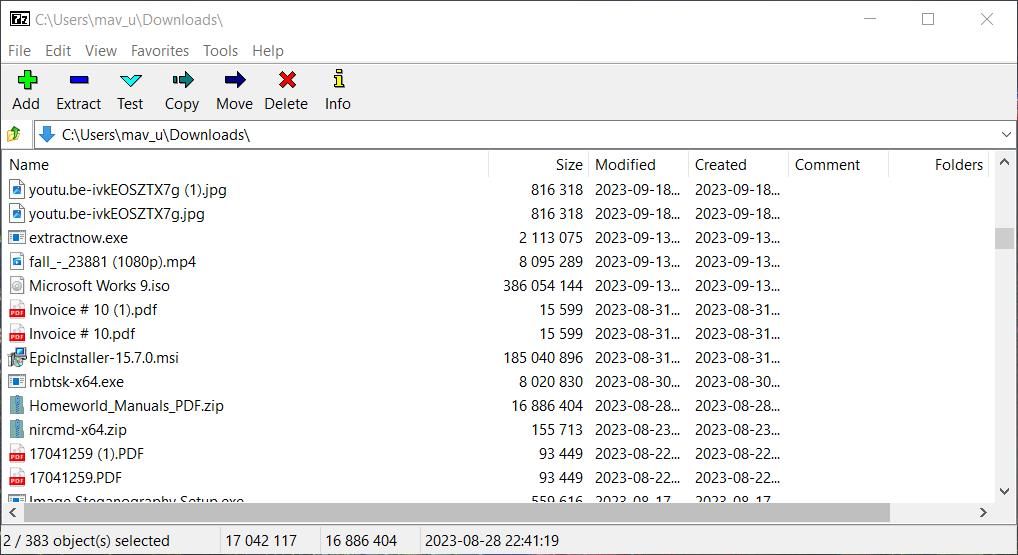
- Ако желите да промените фасциклу у коју ће бити смештене екстраховане подфасцикле, кликните на дугме са три тачке. Затим изаберите другу фасциклу и кликните на „OK“.
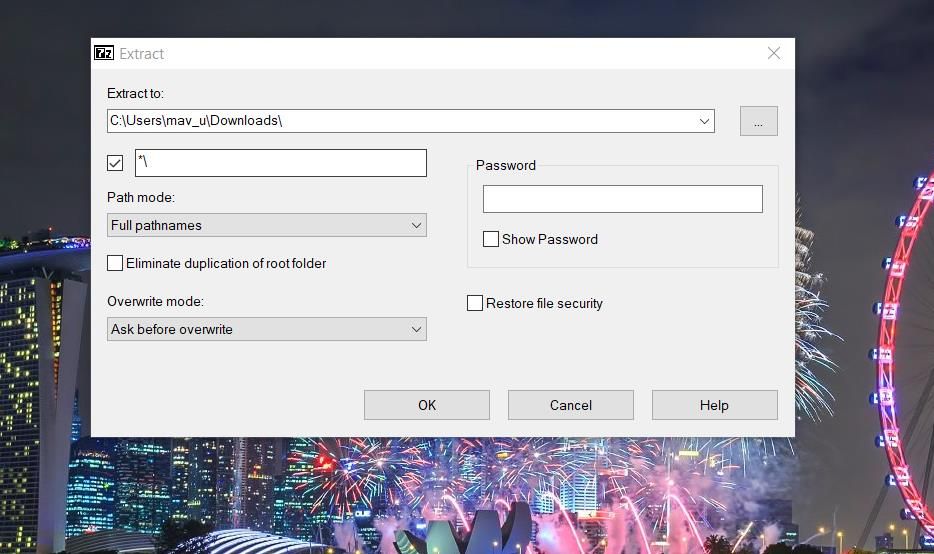
- Кликните на „OK“ да бисте распаковали изабране ZIP архиве.
Ово ће распаковати све изабране ZIP архиве у посебне подфасцикле. Те екстраховане подфасцикле ће имати иста имена као ZIP датотеке које сте распаковали. Затворите 7-Zip, а затим отворите фасциклу у коју сте распаковали архиве да бисте видели извучене фасцикле.
Симбол „*“ у 7-Zip прозору за екстракцију означава да ће се архиве распаковати у нове фасцикле. Уколико желите да све изабране архиве буду распаковане у исту фасциклу, обришите „*“ из поља за текст. На крај изабране путање унесите ново име фасцикле. На тај начин, 7-Zip ће групно распаковати све ZIP датотеке у нову фасциклу коју сте додали у пољу „Extract to“.
Коришћење ExtractNow за групно распакивање
ExtractNow је бесплатан софтвер који је специјално дизајниран за истовремено издвајање више архива. Помоћу овог програма можете групно распаковати ZIP и RAR архиве, између осталог, на Windows платформама још од 1995. године. Ево како можете групно распаковати ZIP датотеке помоћу ExtractNow:
- Отворите веб страницу за преузимање ExtractNow-а.
- Кликните на дугме „Download Now“ да сачувате инсталациону датотеку за ExtractNow.
- Двапут кликните на датотеку extractnow.exe да покренете инсталациони чаробњак.
- Кликните на „I Agree“ за услове лиценцирања софтвера.
- Два пута изаберите „Next“ а затим кликните на „Install“ да завршите.
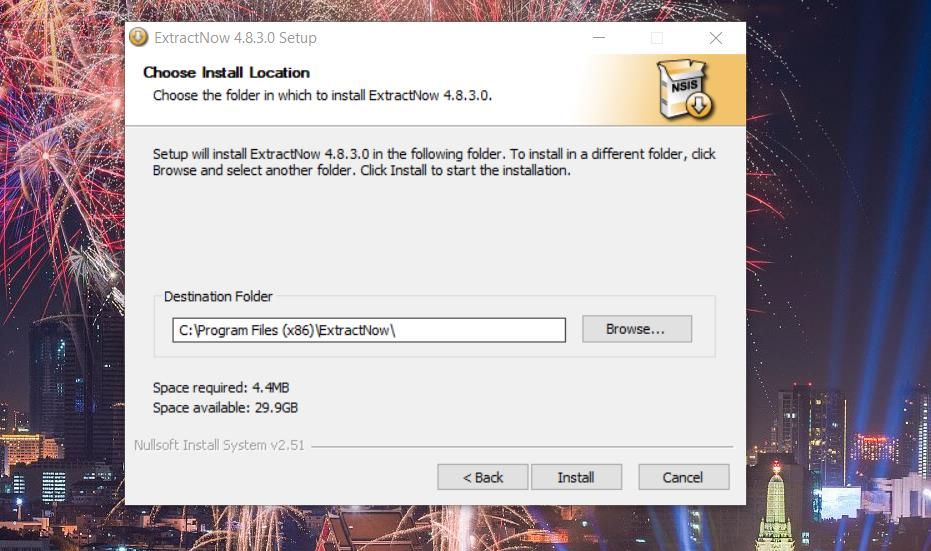
- Кликните на „Close“ да бисте отворили ExtractNow.
Сада је време да употребите апликацију:
- Десним кликом унутар прозора ExtractNow-а, изаберите опцију „Add Archives“.
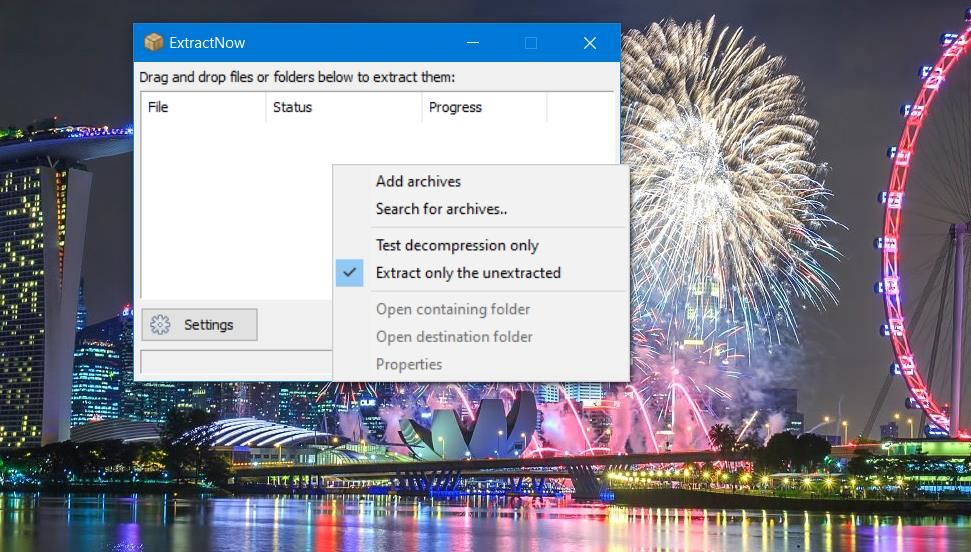
- Изаберите више ZIP архива, држећи тастер Ctrl и кликћући на „Open“.
- Кликните на „Extract“ да распакујете ZIP датотеке.
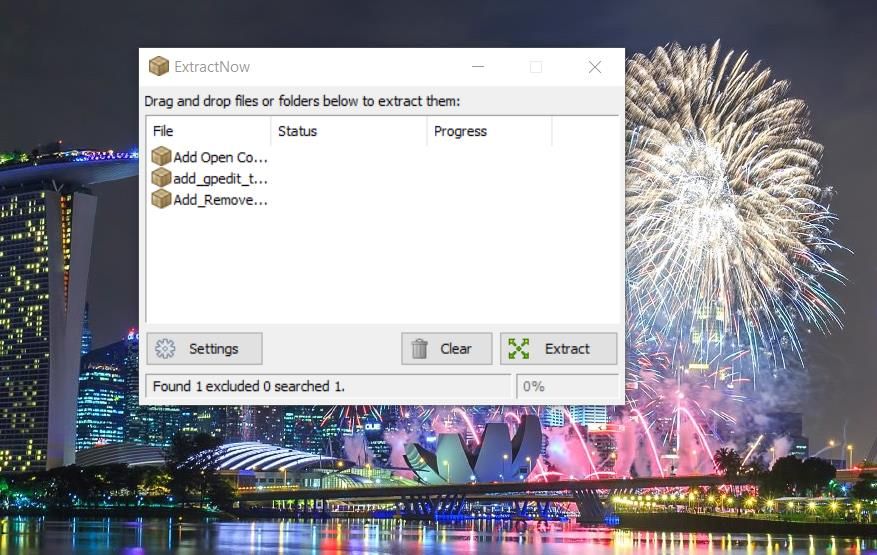
- Затим кликните на „OK to All“ да распакујете изабране архиве у подфасцикле, које ће имати наслове који одговарају ZIP датотекама у истој фасцикли. Алтернативно, можете ручно изабрати другу одредишну фасциклу у прозору „Browse for Folder“ и кликнути на „OK“.
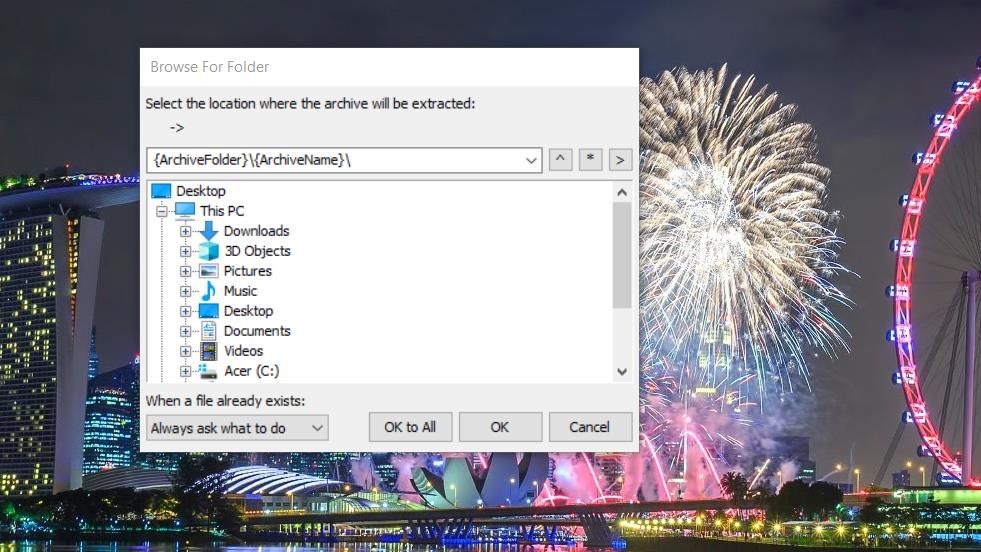
Основни начин рада овог програма је да вас увек пита где да распакује датотеке. Међутим, можете променити поставке ExtractNow-а тако да аутоматски распакује ZIP датотеке без питања. Да бисте то урадили, кликните на дугме „Settings“ и изаберите картицу „Destination“. Затим означите радио дугме „Automatically extract archives to“.
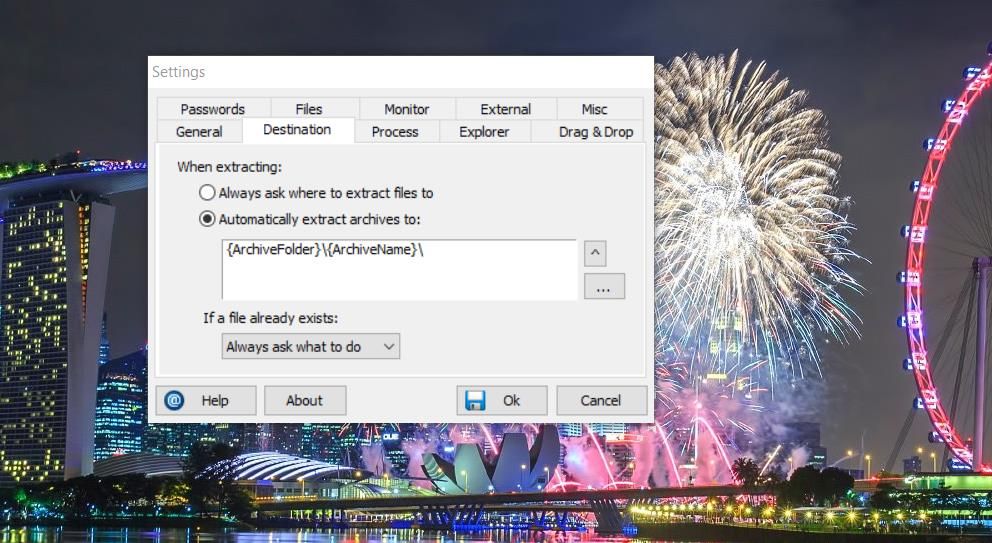
Уколико желите да подесите локацију на коју ће се увек распакивати изабрани ZIP фајлови, кликните на дугме „Browse for Folder“; изаберите директоријум у прозору „Browse for Folder“ и кликните на „OK“. Затим изаберите „OK“ у прозору „Settings“ да сачувате опције.
ExtractNow такође има мноштво других подешавања која можете конфигурисати. Погледајте ExtractNow приручник за детаље о томе шта све та подешавања омогућавају.
ExtractNow и 7-Zip су два најбоља, бесплатно доступна Windows програма за истовремено распакивање више ZIP датотека. Са овим софтверским пакетима, брзо и лако је групно распаковати стотине ZIP архива у само неколико кликова. Зато су незаобилазни алати за свакога ко често има потребу да масовно издваја велики број ZIP датотека.